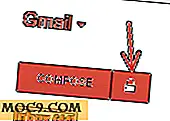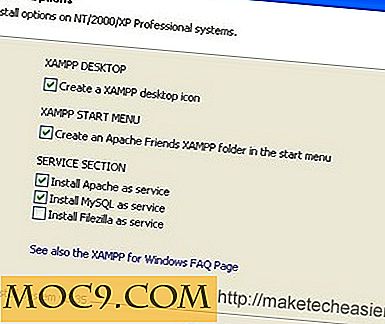माइक्रोसॉफ्ट आउटलुक से Google डॉक्स दस्तावेज़ों को कैसे प्रबंधित करें
माइक्रोसॉफ्ट आउटलुक विंडोज के लिए अब तक का सबसे अच्छा ईमेल क्लाइंट है। यह आपको अपने सभी ईमेल प्रबंधित करने, संपर्क सूचियां सेट करने, मीटिंग्स, शेड्यूल की योजना बनाने और बहुत कुछ करने में मदद करता है। आप Google रीडर फ़ीड्स को पढ़ने के लिए माइक्रोसॉफ्ट आउटलुक का भी उपयोग कर सकते हैं।
तो Google डॉक्स - आज तक उपलब्ध सर्वोत्तम ऑनलाइन कार्यालय अनुप्रयोगों में से एक है। Google दस्तावेज़ आपको दस्तावेज़, स्प्रेडशीट, प्रस्तुतियां और चित्र बनाने और उन्हें अपने Google खाते में स्टोर करने देता है, ताकि आप किसी भी कंप्यूटर से दस्तावेज़ों तक पहुंच सकें।
यदि आप उपर्युक्त सेवाओं दोनों का उपयोग करना पसंद करते हैं, तो क्यों नर्मनी का उपयोग न करें - दोनों सेवाओं को एकीकृत करने और डेस्कटॉप से Google दस्तावेज़ दस्तावेज़ों को प्रबंधित करने के लिए एक सरल Outlook एड-इन।
माइक्रोसॉफ्ट आउटलुक से Google डॉक्स दस्तावेज़ प्रबंधित करें
1. माइक्रोसॉफ्ट आउटलुक के लिए सद्भावना एड-इन डाउनलोड करें
2. एप्लिकेशन इंस्टॉल करने के बाद, माइक्रोसॉफ्ट आउटलुक शुरू करें और आप देखेंगे कि इंटरफेस में एक नया साइडबार जोड़ा गया है जैसा कि नीचे दिखाया गया है:

3. अपना Google खाता प्रमाण-पत्र दर्ज करें और "साइन इन करें" बटन दबाएं। एप्लिकेशन सामान्य जीमेल खातों के साथ-साथ Google Apps खातों के साथ भी काम करता है।
4. एक बार लॉग इन करने के बाद, आप Outlook साइडबार में अपने Google खाते में संग्रहीत दस्तावेज़ों की पूरी सूची देखेंगे।

माइक्रोसॉफ्ट आउटलुक से अपने मौजूदा Google दस्तावेज़ों को संपादित करना
1. दस्तावेज़ को संपादित करने के लिए, "क्रियाएं" बटन पर क्लिक करें और मेनू विकल्पों से "खोलें" का चयन करें।

2. यह आपके Google डॉक्स खाते को माइक्रोसॉफ्ट आउटलुक के "ब्राउजिंग फलक" में खुल जाएगा। अपने Google खाता प्रमाण-पत्रों के साथ फिर से साइन इन करें

3. एक बार साइन इन करने के बाद, चयनित दस्तावेज़ नीचे दिखाए गए अनुसार माइक्रोसॉफ्ट आउटलुक के ब्राउजिंग फलक के अंदर लोड होगा:

4. अब आप दस्तावेज़ को संपादित कर सकते हैं जैसा कि आप आमतौर पर Google डॉक्स के अंदर करते हैं। आप अपने कंप्यूटर से या वेब यूआरएल से छवियां जोड़ सकते हैं, ग्रंथों, अनुच्छेदों को जोड़ सकते हैं, स्प्रैडशीट्स बना सकते हैं और ब्राउजर से काम करते समय Google डॉक्स के अंदर जो कुछ भी करते हैं, वह कर सकते हैं। एक बार जब आप दस्तावेज़ को संपादित कर लेंगे, तो "सहेजें और बंद करें" दबाएं और परिवर्तन दस्तावेज़ में सहेजे जाएंगे।
Outlook से Google डॉक्स दस्तावेज़ साझा करना
यदि आप अक्सर लोगों के समूह के साथ दस्तावेज़ साझा करते हैं, तो यह सुविधा बेहद सहायक होगी। दस्तावेज़ साझा करने के लिए, माइक्रोसॉफ्ट आउटलुक में सद्भाव साइडबार से दस्तावेज़ का चयन करें और "क्रियाएं" पर क्लिक करें। उपलब्ध विकल्पों से, नीचे दिखाए गए अनुसार "साझा करें" का चयन करें:

यह एक पॉप अप विंडो खुल जाएगा। उन लोगों का ईमेल पता दर्ज करें जिनके साथ आप अपना Google दस्तावेज़ साझा करना चाहते हैं।

जैसा कि आप देख सकते हैं, ऐड-इन विंडो आपके Google खाते से ईमेल पते के लाइव सुझाव दिखाती है और इस प्रकार यदि आप सहयोगियों या दोस्तों के सटीक ईमेल पते को याद नहीं करते हैं तो यह कोई समस्या नहीं होगी। एक बार जब आप अपने दस्तावेज़ में सहयोगी जोड़ते हैं, तो आप यह चुन सकते हैं कि व्यक्ति दस्तावेज़ संपादित कर सकता है या केवल इसे देख सकता है। नीचे दिखाए गए अनुसार "रोल विकल्प" पर क्लिक करके आप इस भूमिका को सेट कर सकते हैं:

दस्तावेज को तारांकित आइटम के रूप में चिह्नित करने के लिए आप दस्तावेज़ का नाम बदलने के लिए नाम बदलें विकल्प का उपयोग कर सकते हैं।
माइक्रोसॉफ्ट आउटलुक से एक नया Google डॉक्स दस्तावेज़ बनाना
नया दस्तावेज़ बनाना भी आसान है, बस "नया" बटन क्लिक करें और उस दस्तावेज़ का प्रकार चुनें जिसे आप बनाना चाहते हैं।

यदि आप मौजूदा कार्यालय दस्तावेज़ अपलोड करना चाहते हैं, तो "अपलोड करें" बटन पर क्लिक करें और अपने कंप्यूटर में दस्तावेज़ स्थान पर नेविगेट करें। एक बार दस्तावेज़ बनाने के बाद, एप्लिकेशन Google डॉक्स संपादक को माइक्रोसॉफ्ट आउटलुक के ब्राउजिंग फलक में खोल देगा और फिर आप टेक्स्ट को जोड़ और संपादित कर सकते हैं जैसा कि आप आमतौर पर Google डॉक्स के अंदर करते हैं।
निष्कर्ष
माइक्रोसॉफ्ट आउटलुक के लिए सद्भावना ऐड-इन उन वेब श्रमिकों के लिए होना चाहिए जो Outlook का उपयोग करते हैं और हमेशा अपने ईमेल क्लाइंट से Google दस्तावेज़ दस्तावेज़ों को संपादित, साझा और बनाने के लिए एक तरीका चाहिए। यह उपयोगी है क्योंकि आपको Google दस्तावेज़ दस्तावेज़ साझा करने या संपादित करने के लिए बस एक नई ब्राउज़र विंडो खोलनी नहीं है। कृपया ध्यान दें कि ईमेल के विपरीत, आप Google दस्तावेज़ दस्तावेज़ ऑफ़लाइन बना या संपादित नहीं कर सकते हैं - आपको माइक्रोसॉफ्ट आउटलुक में दस्तावेज़ लाने के लिए एक सक्रिय इंटरनेट कनेक्शन की आवश्यकता होगी। कुल मिलाकर, एप्लिकेशन एमएस-आउटलुक के साथ Google डॉक्स को सहजता से एकीकृत करता है और इस तरह की कोई दोष या कमी नहीं होती है।
क्या आप डेस्कटॉप से Google दस्तावेज़ दस्तावेज़ों तक पहुंचने के लिए किसी भी टूल का उपयोग करते हैं? क्या आप अपनी दैनिक उत्पादकता में जोड़ने के लिए किसी भी अन्य आउटलुक प्लगइन का उपयोग करते हैं? टिप्पणी अनुभाग में अपने विचारों और सुझावों को साझा करें।